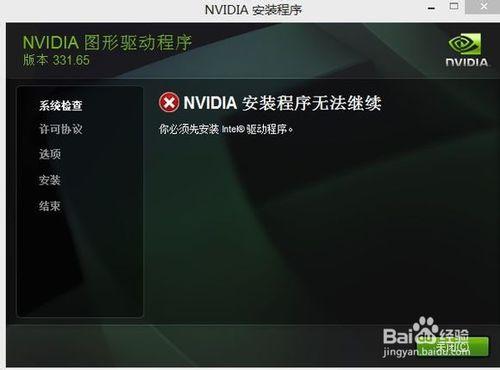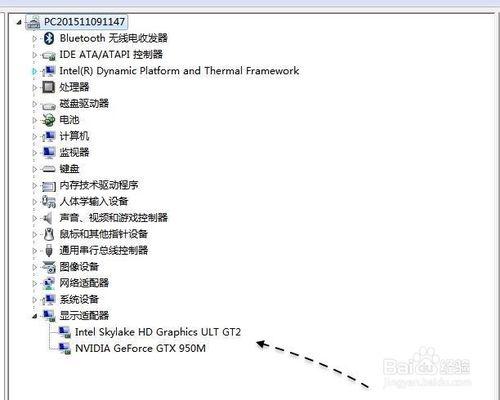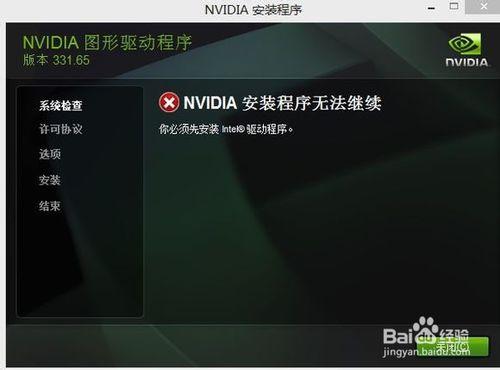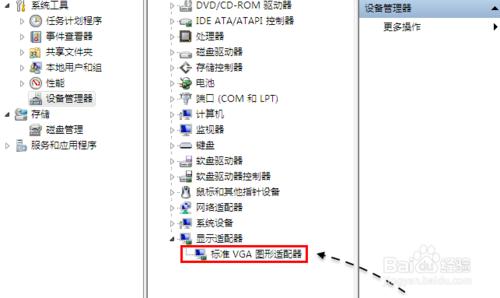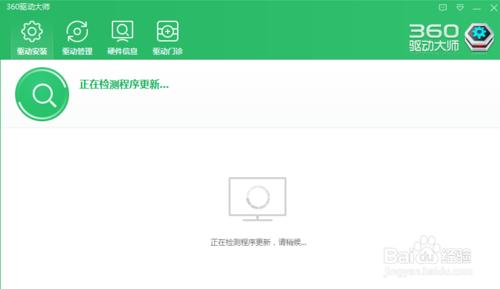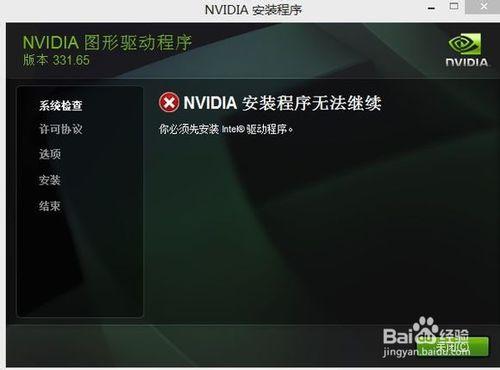當前的 PC 電腦,特別是筆記本電腦,一般都是配置的雙顯卡。雙顯卡的優勢在於,當系統負載不大時,會使用功耗更低的集成顯卡來負責顯示,而當玩遊戲或處理圖像視頻時會自動切換到性能更好的獨立顯卡。有的用戶可能會在為自己的電腦安裝顯卡驅動時,遇到提示“Nvida你必須先安裝Intel驅動”錯誤提示。在這裡為大家介紹下,當在為雙顯卡的電腦安裝 NVIDIA 驅動時遇到問題的解決方法。
工具/原料
電腦
方法/步驟
如下圖所示,當前這臺電腦就是配置的雙顯卡,一塊為 Intel 的集成顯卡,另外一塊為 NVIDIA 獨立顯卡。
對於一些重新安裝系統的用戶,如果在沒有先安裝 Intel 集成顯卡的情況下,就先為 NVIDIA 獨立顯卡安裝驅動的話,此時便會提示用戶需要先安裝 Intel 驅動。
所以遇到此問題時,請在系統中打開設備管理器,檢查 Intel 集成顯卡是否未安裝。如下圖所示,在顯示適配器欄目下,如果出現有“標準 VGA 圖形適配器”一欄,說明當前這塊顯卡驅動是沒有安裝的。
一般情況下,我們為電腦顯卡安裝驅動的方式有多種。對於最為簡單懶惰的方法是採用一些第三方驅動應用軟件,比如驅動精靈、360驅動大師、驅動人生之類的軟件。這類軟件在連網的情況下,可以自動識別當前電腦上未安裝的硬件驅動,然後可以下載並安裝。
值得注意的是,如果是採用第三方驅動類軟件來安裝,有可能會出現自動安裝的驅動有問題。雖然在設備管理器中,看到當前顯卡驅動已經安裝好了,但當安裝NVIDIA 顯卡驅動時,仍然會提示讓用戶先安裝 Intel 顯卡驅動的問題。所以如果是這種情況的話,請先識別當前電腦上的集成顯卡的具體型號,然後再前往顯卡官網,或電腦廠家官網,下載相配對的驅動。
只有為 Itnel 集成顯卡驅動正確安裝了驅動之後,才可以繼續為電腦上的 NVIDIA 獨立顯卡安裝驅動或更新升級驅動。